
Кто пользовался Windows 7 или XP, тот наверняка хорошо помнит, что столь навязчивых уведомлений в них не было, какие имеются в Windows 10. Кого-то они совершенно не смущают, кому-то серьезно надоедают. Есть ли способ отключения этих уведомлений? Есть, да не один — сейчас покажем и расскажем.
Оставляем важные уведомления
Полностью отключать уведомления в Windows 10 не рекомендуется, поскольку некоторые из них важны для безопасности системы. Мы рекомендуем использовать именно данный метод.
Обратите внимание на панель задач — в правом углу можно обнаружить иконку уведомлений. Нажмите на нее.
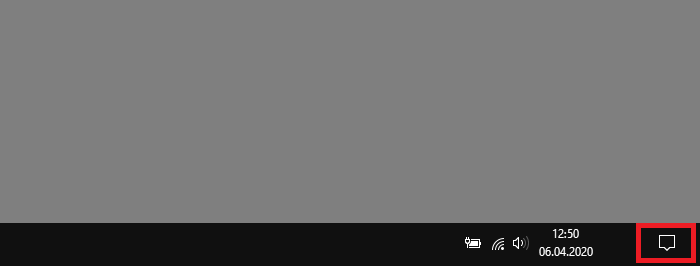
Откроется панель, которая показывает уведомления. Здесь вы можете увидеть большое количество иконок, но нас интересует одна из них — «Фокусировка внимания».
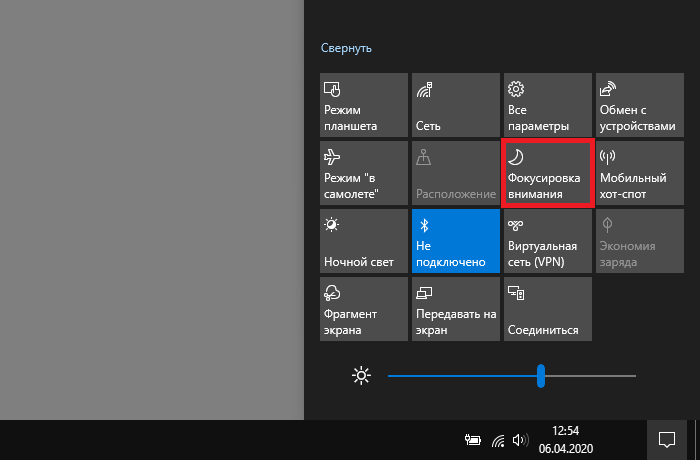
Нажимаем на эту иконку и видим, что она поменяла название — на «Только будильники».
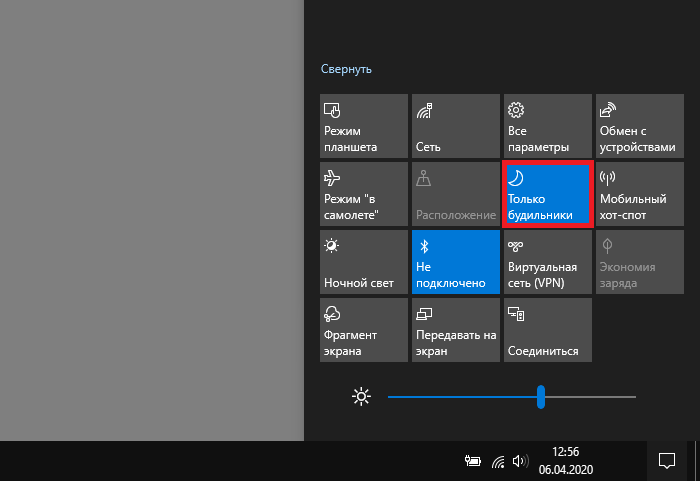
Это говорит о том, что система будет уведомлять только о будильниках. Если кликнуть по иконке еще раз, она поменяет свое название на «Только приоритет».
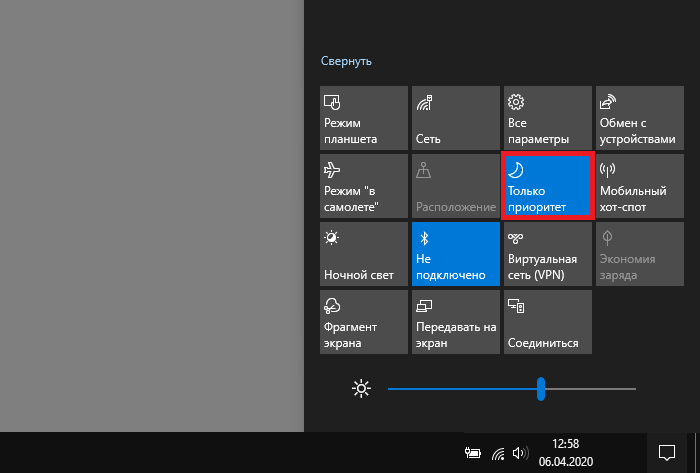
Что это значит? Это говорит о том, что уведомления будут появляться, но только приоритетные системные, которые зачастую нельзя игнорировать. Именно такой вариант мы рекомендуем использовать.
Информация о режимах уведомлений
Раз уж речь пошла про типы уведомлений, узнать информацию про них вы можете с помощью самой операционной системы. Для этого нажмите Win+i на своей клавиатуре:
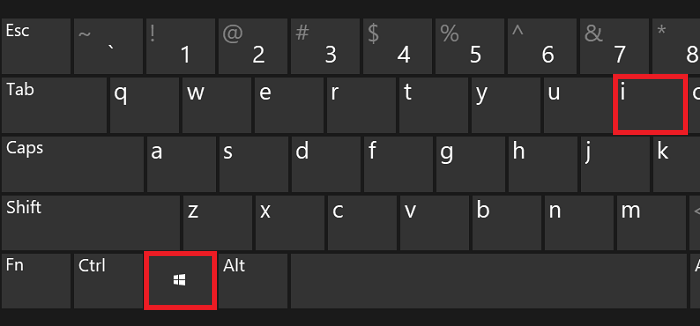
Откроется меню «Параметры Windows». В нем выбираете раздел «Система».
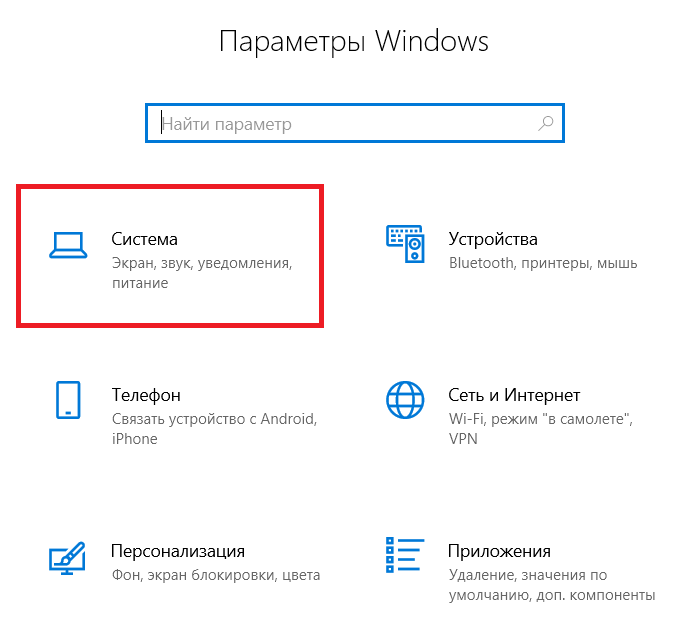
Далее — «Фокусировка внимания».
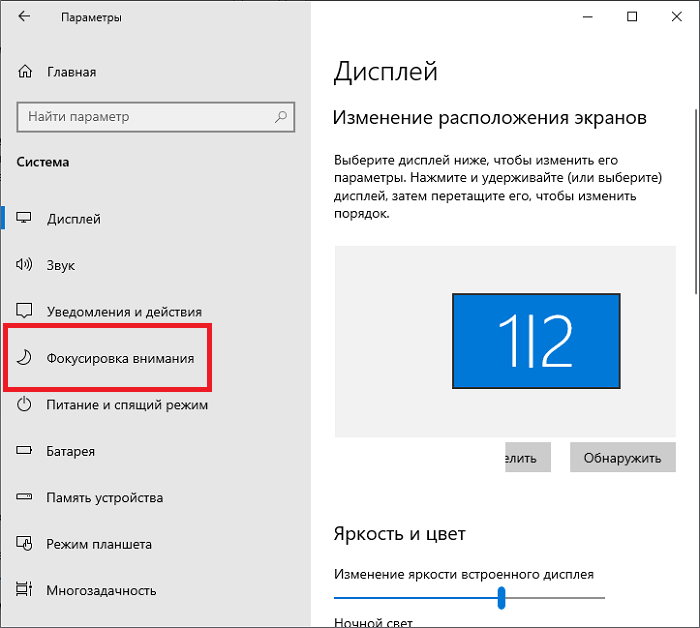
Читаете и вникаете. Если вы используете приоритетные уведомления, как мы рекомендуем, то можете настроить список приоритетов, нажав на одноименную строку:
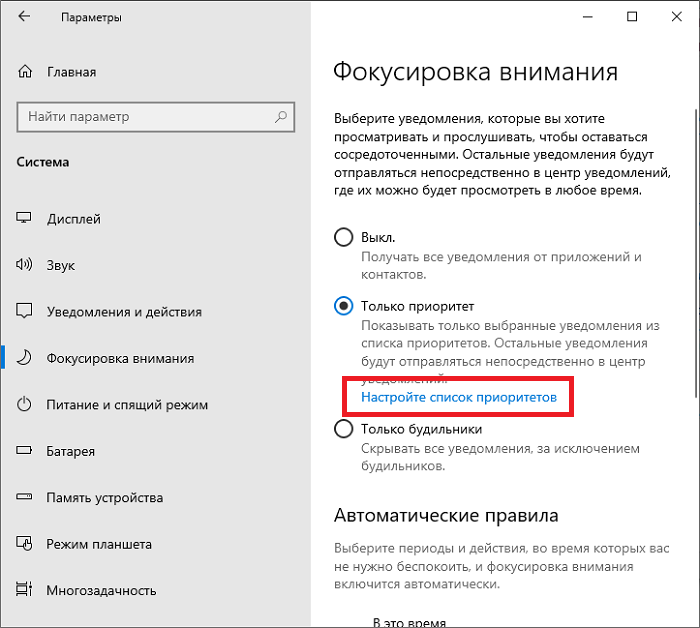
Настраиваете приоритеты по своему вкусу и желанию.
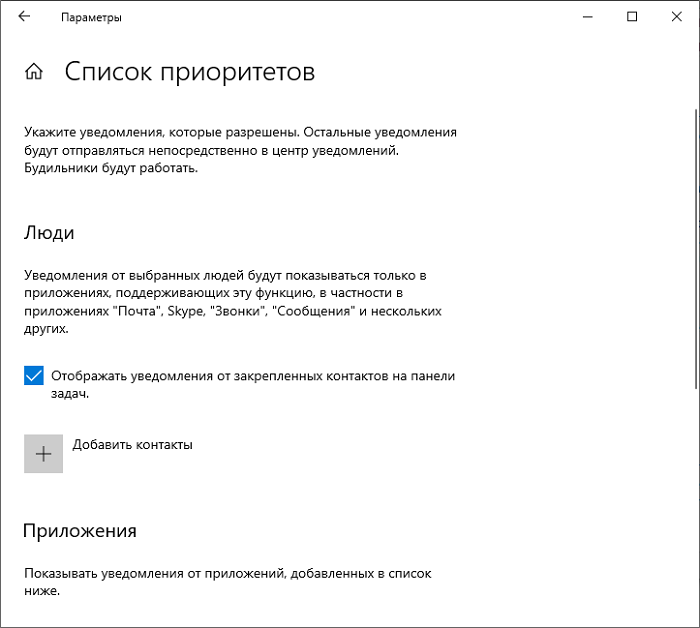
Отключаем уведомления полностью
Для этого нажимаем Win+i на клавиатуре ноутбука или компьютера.
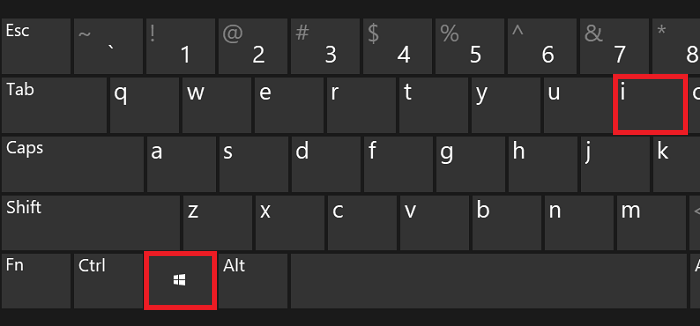
Открываем раздел «Система».
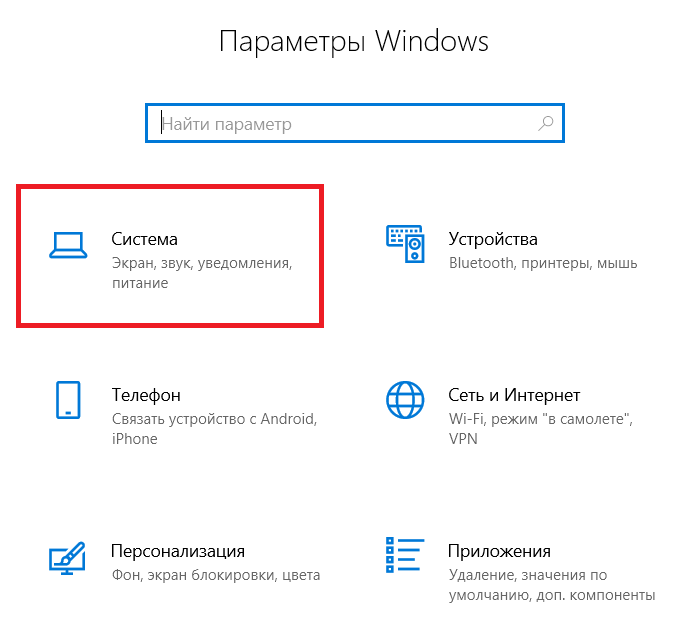
И кликаем по строке «Уведомления и действия».
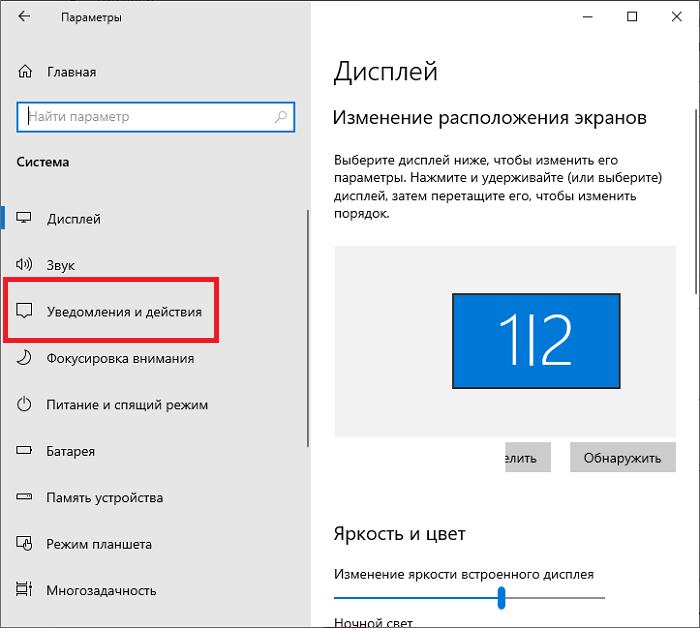
Здесь можно полностью отключить все уведомления, если перевести переключатель в положение «Выкл» в строке «Получать уведомления от приложений и других отправителей».
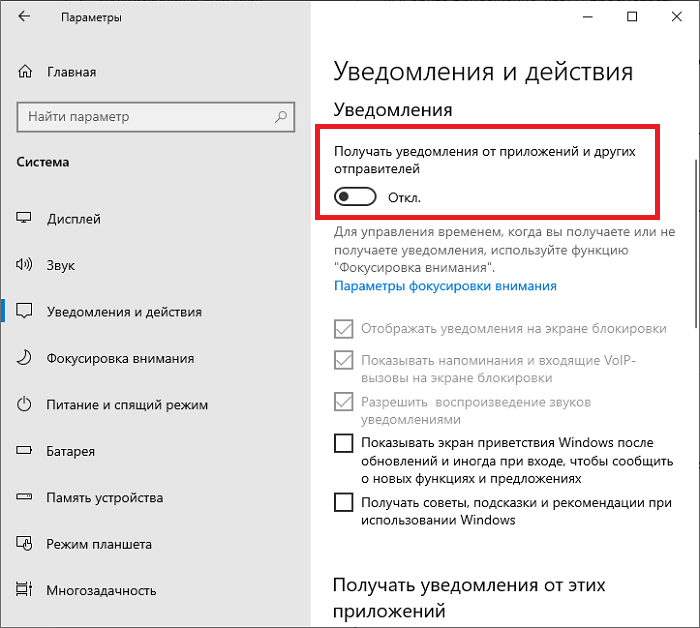
Либо, при необходимости, отключите уведомления от ненужных вам приложений с помощью переключателя, например:
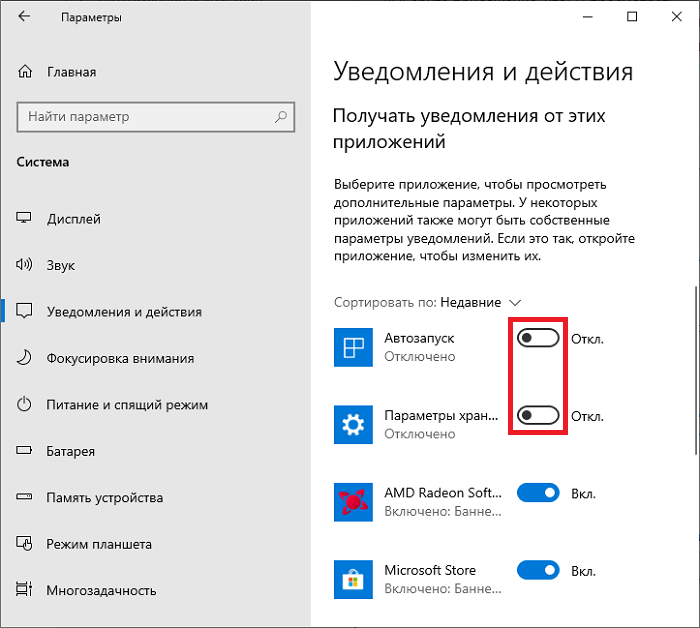
Как видите, ничего сложного здесь нет.